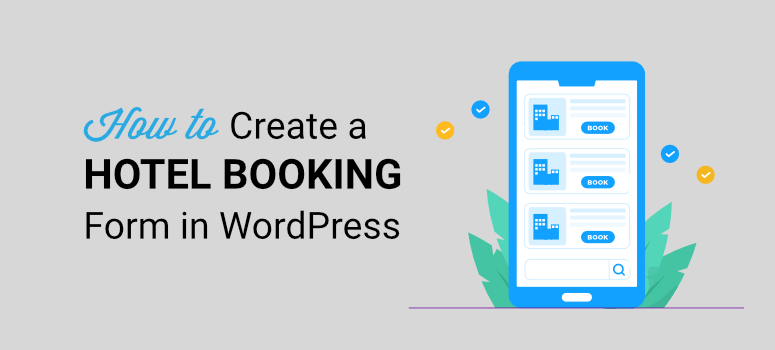
¿Quiere facilitar a sus clientes la reserva de una habitación de hotel a través de su sitio web?
Puede crear un sistema de reservas a través del cual los clientes puedan ver las fechas disponibles y reservar las habitaciones deseadas. Incluso puede haber una opción para que hagan una consulta antes de finalizar la reserva. Lo más importante es que reciba una notificación instantánea cuando un usuario envíe el formulario de reserva.
En esta guía, vamos a mostrarle cómo configurar un formulario de reserva en su sitio de WordPress para que pueda tomar reservas de hotel en línea de manera eficiente.
¿Qué necesita para crear un formulario de reserva de habitación de hotel?
No hace mucho tiempo, para crear un sistema de reserva de habitaciones de hotel en su sitio web era necesario saber programar o contratar a un programador. Pero ya no.
Con plugins como WPForms, puede configurarlo usted mismo con conocimientos básicos de WordPress.

WPForms es el mejor constructor de formularios de WordPress en el mercado. Es muy fácil de usar y es una gran opción para los principiantes.
Puede crear todo tipo de formularios para su sitio web. Así, por ejemplo, para un hotel, es posible que desee mostrar un formulario de contacto, un formulario de consulta y un formulario de reserva.
También es posible que desee que los clientes leales que regresan tengan la opción de iniciar sesión en su propia cuenta de miembro para obtener beneficios exclusivos. WPForms también facilita la creación de formularios de registro e inicio de sesión.
Y aún hay más, incluso puede añadir un formulario de solicitud de empleo a su sección de empleo para cubrir puestos vacantes en su hotel.
Como propietario de un hotel, le encantará el hecho de que WPForms le permita aceptar la carga de archivos, para que los clientes puedan subir su documento de identidad. Los solicitantes de empleo pueden enviar sus currículos y cartas de presentación.
También te encantarán los complementos que ofrece este plugin. Por ejemplo, la opción ” Guardar y continuar ” permite a los usuarios guardar los datos que han introducido en el formulario. Así podrán volver más tarde y continuar donde lo dejaron.
Otro complemento impresionante es User Journey. Esto le permite ver cómo los visitantes encuentran su sitio web, qué páginas visitan, y todos los demás pasos que toman antes de enviar su formulario de reserva. Puedes utilizar esta información clave para optimizar tus esfuerzos de marketing.
Nos encanta WPForms y lo utilizamos en nuestro propio sitio. Aquí están algunas razones por qué:
- Más de 1.200 plantillas para todo tipo de formularios
- Generador de formularios fácil de arrastrar y soltar
- Integraciones avanzadas de marketing
- Integraciones de pago
- Encuestas y sondeos
- Segmentación de usuarios
- Gestión de entrada
- Notificaciones instantáneas por correo electrónico
- Protección antispam integrada
- Correos electrónicos de confirmación automatizados a los clientes
Y eso es sólo para nombrar algunos aspectos destacados de este plugin. WPForms tiene mucho que ofrecer y lo hemos cubierto en profundidad en nuestra guía: WPForms Revisión: ¿Vale la pena el bombo? [Lectura obligada]
La razón por la que elegimos WPForms para esta tarea es que hay un formulario de reserva de hotel listo para usar que puede agregar a su sitio web en 2 minutos. Esto está disponible con el plan Pro.
Sin embargo, WPForms tiene una versión lite que se puede descargar desde el repositorio de WordPress. Aunque puedes crear un formulario de reserva sencillo de forma gratuita con este plugin, no obtendrás funciones esenciales para tu hotel como la gestión de entradas para ver todas las reservas en un solo lugar.
Así que, en su lugar, le recomendamos que obtenga al menos la versión WPForms Basic por 49,50 dólares al año. Esto le permite empezar con todas las características adecuadas, incluso si usted está en un presupuesto ajustado.
En este tutorial, vamos a utilizar WPForms Pro para mostrar realmente lo que este plugin es capaz de hacer. Vamos a empezar.
Cómo crear un formulario de reserva de habitación de hotel en WordPress
Para seguir adelante, necesitas tener un sitio WordPress configurado. En caso de que no lo tengas, aquí tienes una guía útil que puedes utilizar para crear un sitio WordPress: Cómo crear un sitio web desde cero paso a paso).
Paso 1: Obtener WPForms
En primer lugar, tendrá que registrarse para obtener una cuenta WPForms.
Esto le dará acceso a su propia cuenta WPForms. En la pestaña Descargas, encontrará el archivo de descarga del plugin junto con su clave de licencia.
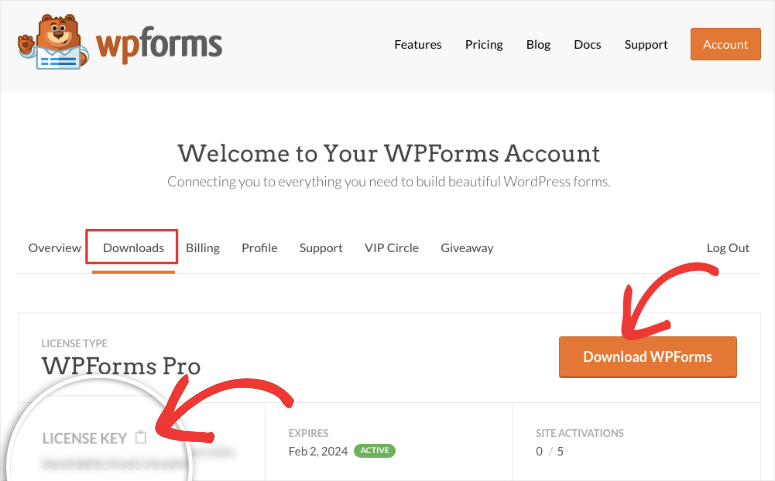
Tienes que descargar el archivo del plugin e instalarlo en tu sitio WordPress. ¿No lo has hecho nunca? No te preocupes, sigue nuestra sencilla guía sobre cómo instalar un plugin de WordPress.
Una vez que haya instalado y activado el plugin WPForms, abra WPForms ” Configuración en su panel de administración de WordPress. Para activar las funciones profesionales, debe introducir su clave de licencia aquí.
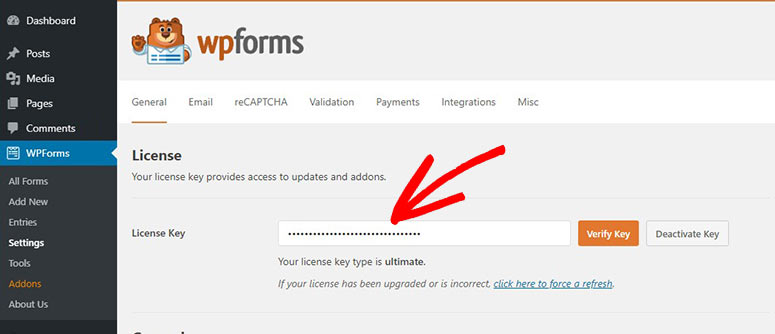
Haga clic en el botón Verificar clave y verá el mensaje de éxito de la verificación.
Ahora, ya está listo para configurar su formulario de reserva de hotel.
En la pestaña WPForms ” Agregar nuevo, verá la biblioteca de plantillas. Primero, puede agregar un nombre para su formulario para que le sea fácil identificarlo en el panel de control de WPForms.
En la barra de búsqueda disponible, escriba “hotel” y verá todas las plantillas relacionadas que puede utilizar.
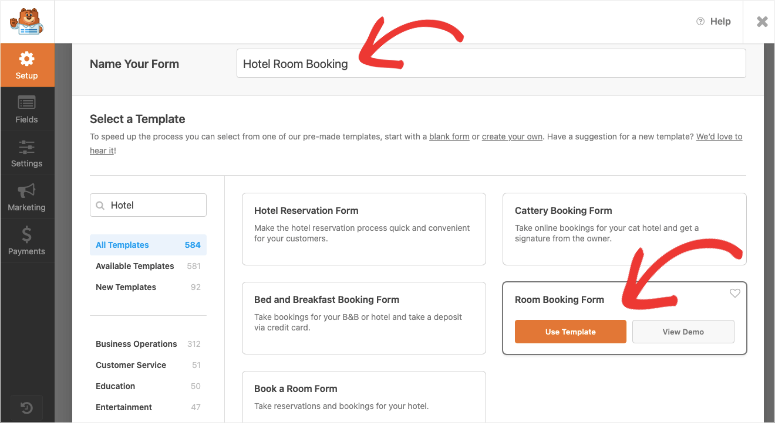
Puede ver demostraciones de cada plantilla para ver cuál le conviene más. Ten en cuenta que todas las plantillas son fáciles de personalizar, por lo que puedes añadir/eliminar/editar los campos que quieras.
Cuando selecciones una plantilla, se abrirá el constructor visual de formularios. Esto te permite editar tu formulario tal y como se verá cuando esté activo en tu sitio. No hay necesidad de ir y venir con vistas previas para averiguar si lo estás haciendo bien.
Para añadir un nuevo campo, simplemente arrastre cualquiera de los campos disponibles a su formulario. Así de sencillo. También puedes arrastrar y soltar campos existentes para reorganizar el orden de los detalles del formulario.
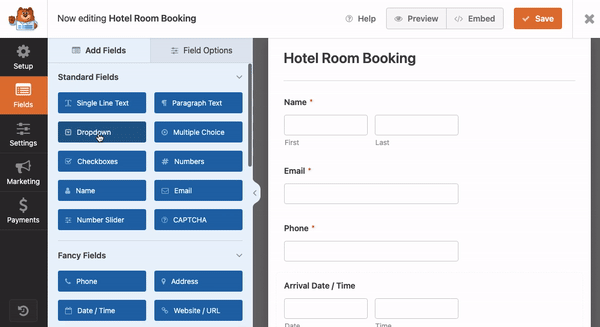
WPForms le permite añadir:
- Menús desplegables
- Opción múltiple
- Casillas de verificación
- Números
- Deslizadores numéricos
Dependiendo del plan que hayas seleccionado, también tendrás opciones para añadir campos avanzados como la carga de archivos. También verás campos de pago.
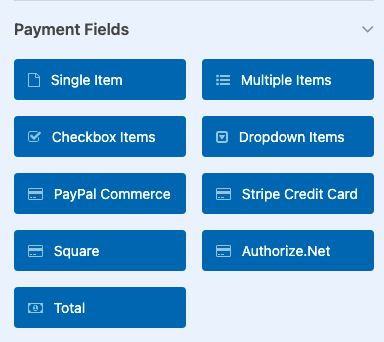
Esto permite a los usuarios seleccionar su habitación a la tarifa mencionada. A continuación, pueden ver su factura total y realizar el pago en línea para confirmar su reserva.
Para añadir opciones de pago, deberá instalar y activar el complemento de integración de pagos que necesite, como Stripe, Authorize.net, Square o PayPal. Siga esta guía para los pasos detallados: Cómo aceptar pagos de Stripe y Cómo añadir pagos de Square a WordPress.
A continuación, si necesita personalizar el texto de algún campo, selecciónelo para obtener opciones en la barra de tareas de la izquierda.
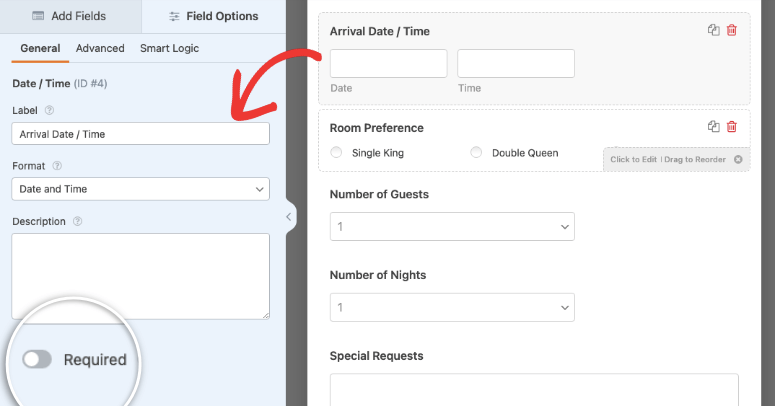
Puede cambiar la etiqueta, la descripción y el formato. Incluso puede marcar el campo como obligatorio. De este modo, si el usuario no ha rellenado su nombre o correo electrónico, no podrá enviar el formulario.
Ahora WPForms parece simple pero puedes hacer cosas realmente geniales con él. Por ejemplo, si desea añadir un catálogo de habitaciones disponibles con imágenes para vender realmente su hotel, esto es lo que tiene que hacer.
En primer lugar, seleccione el campo de formulario Preferencia de sala . Verá una opción para “Usar opciones de imagen” en el panel izquierdo. Cuando actives esta opción, verás botones que te permitirán añadir imágenes a cada campo.
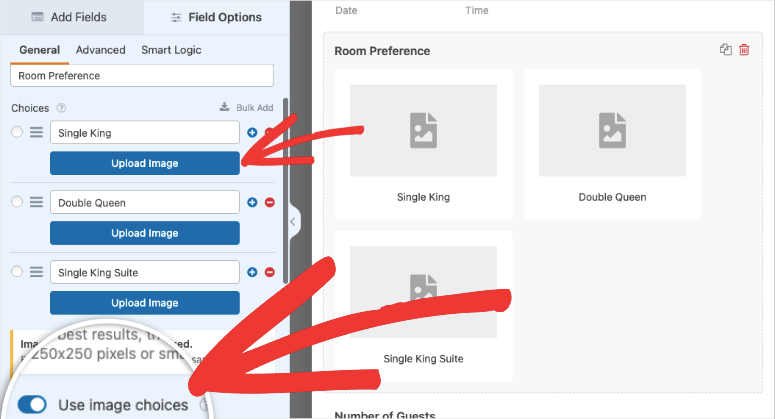
Ahora puede subir imágenes aquí. WPForms recomienda usar el mismo tamaño de 250×250 pixeles. Esto asegura que el catálogo se ve impresionante en todos los dispositivos.
Eche un vistazo a nuestro ejemplo. El formulario resulta más atractivo si añade una imagen de la habitación que sus clientes pueden esperar cuando reserven con usted.
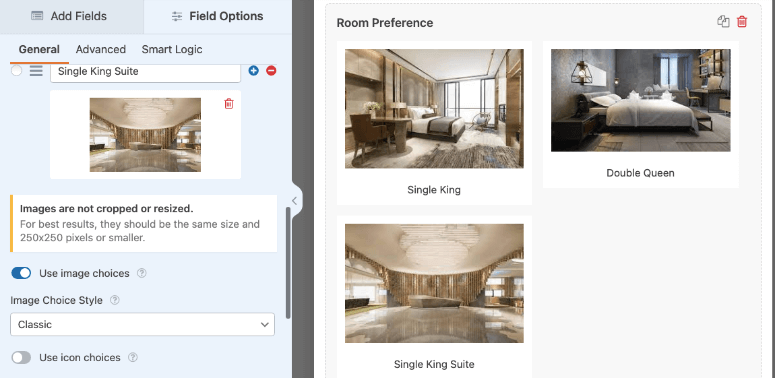
Una vez que hayas terminado de personalizar tu formulario, asegúrate de pulsar el botón Guardar en la parte superior para almacenar todos los cambios.
Ahora su formulario de reserva de hotel está listo, pero antes de publicarlo, vamos a configurar algunos ajustes importantes.
Paso 3: Configurar las notificaciones de formularios
Cuando un usuario envía el formulario, puede enviarle una respuesta automática por correo electrónico. También puedes enviarte a ti mismo o a tu equipo una alerta por correo electrónico sobre el nuevo suscriptor.
En la pestaña Configuración ” Notificaciones, verás una notificación por defecto ya configurada. Esta envía una copia de la entrada del formulario al correo electrónico del administrador.
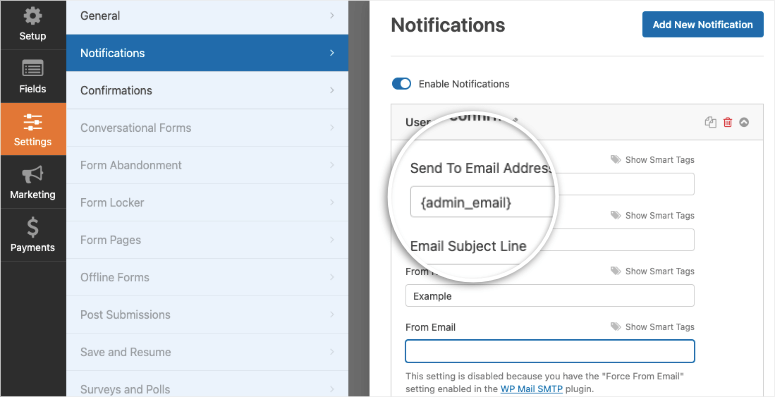
Hay múltiples maneras de utilizar estas notificaciones. Si quieres que el mismo correo electrónico llegue a tu bandeja de entrada y a la del cliente, puedes seleccionar “Mostrar etiquetas inteligentes” y elegir correo electrónico.
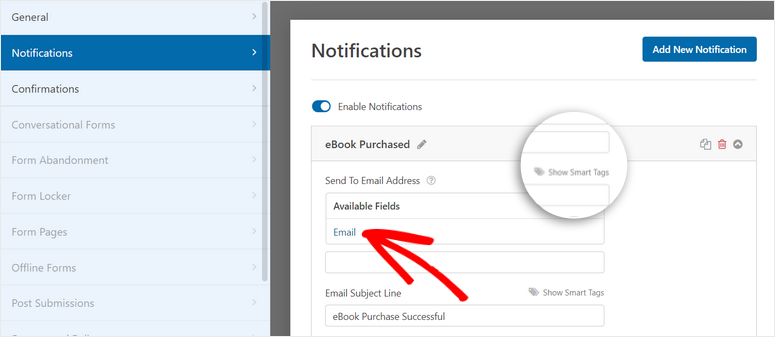
Esto detectará automáticamente la dirección de correo electrónico rellenada en el formulario. Si añades varias direcciones de correo electrónico, asegúrate de que estén separadas por comas.
También puede configurar notificaciones separadas utilizando el botón “Añadir nueva notificación” en la parte superior. Esto te permite crear una para ti o tu equipo y otra diferente para el cliente.
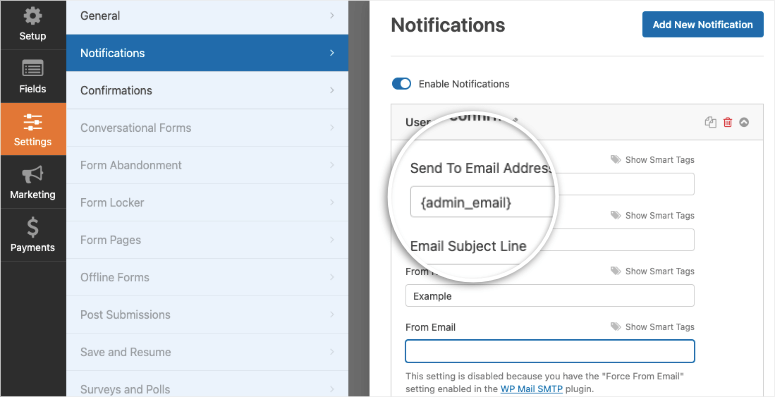
A continuación, puede editar el mensaje de correo electrónico para personalizarlo.
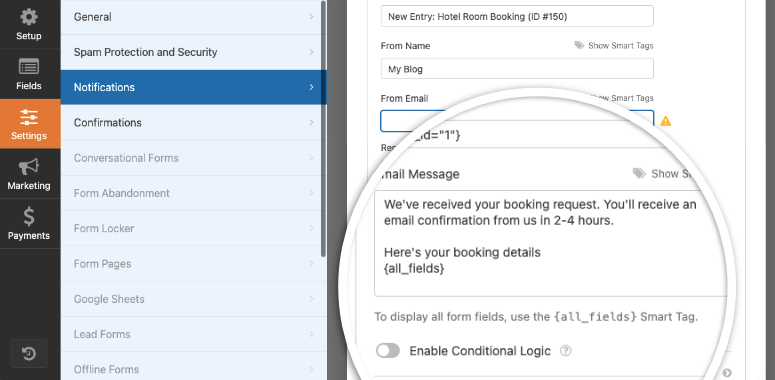
Ahora que ya has configurado las notificaciones por correo electrónico, podemos ver los mensajes de confirmación que aparecerán en tu sitio web.
En la pestaña Confirmaciones, encontrará un mensaje que ya está configurado para usted. Este se mostrará en su sitio web cuando un usuario envíe el formulario.
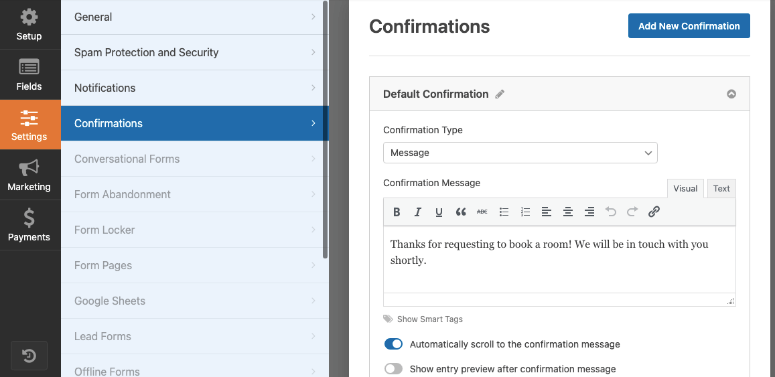
Aquí puede cambiar lo que sucede cuando el usuario envía el formulario. WPForms le permite:
- Muestra un mensaje: Puedes darles las gracias o confirmar su suscripción.
- Mostrar página: Podrías mostrar cualquier página de tu sitio web, como una página de agradecimiento.
- Redirigir a URL: Esto te permite llevarlos a una página web de terceros que no forma parte de tu sitio web.
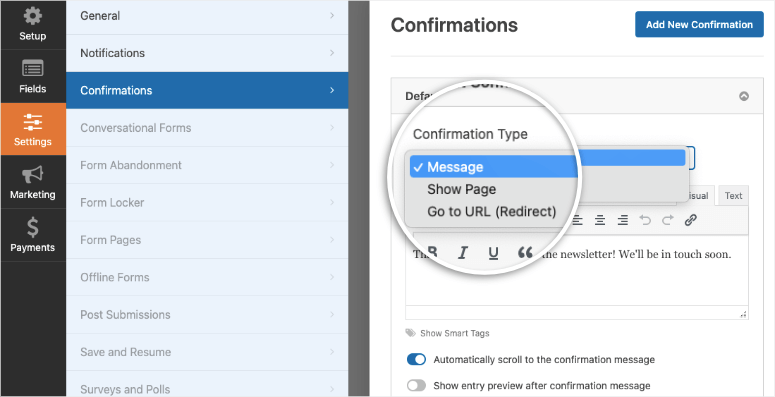
Es muy fácil añadir estas opciones, así que no entraremos en detalles aquí. Hemos cubierto esto en profundidad en nuestra guía: Cómo configurar las notificaciones y confirmaciones de formularios correctas.
Paso 4: Conectar con Email Marketing
Puede conectar su formulario al marketing por correo electrónico y añadir todos los nuevos clientes potenciales a su lista de contactos de correo electrónico.
En la pestaña Marketing, verás las opciones de integración disponibles. Simplemente selecciona tu proveedor favorito y verás una opción para instalar y activar el complemento de marketing para ese proveedor.
Una vez activada, puede seleccionar y hacer clic en el botón Añadir nueva conexión. A continuación, puedes seguir las instrucciones que aparecen en pantalla para conectarte a tu cuenta. En la mayoría de los casos, tendrás que introducir un código de autorización o una clave API que te proporcionará el proveedor de correo electrónico.
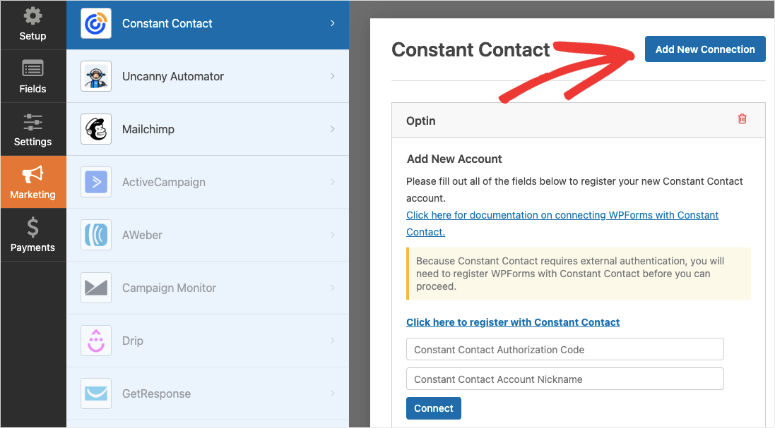
También puede conectarse a plataformas de marketing de contenidos y automatización como HubSpot, Zapier y Uncanny Automator.
Ahora su formulario está listo para funcionar.
Paso 5: Publicar el formulario de reserva de habitaciones de hotel
WPForms hace que sea increíblemente fácil añadir el formulario a cualquier página, entrada o área lista para widgets de su sitio.
Dentro del constructor de formularios, verás una opción para incrustar el formulario en la parte superior de la página. Esto facilita la selección de una página existente o la creación de una nueva para añadir el formulario.
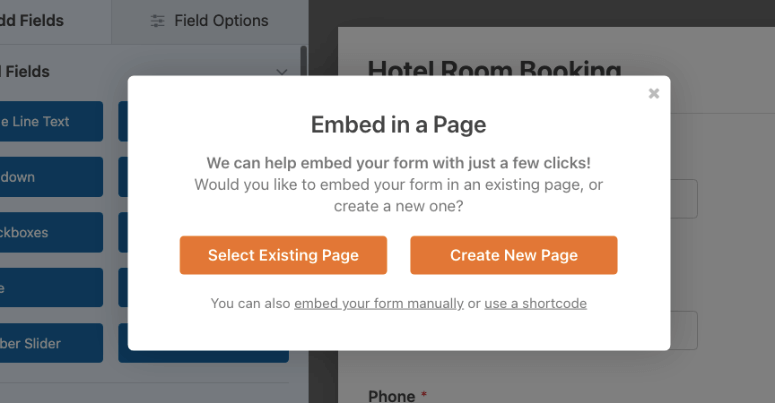
También puedes salir del editor aquí e incrustar el formulario en cualquier momento. Para ello, basta con abrir una página o post en el editor de bloques. Añade un nuevo bloque y busca ‘WPForms’.
Cuando añada este bloque, verá una mascota de WPForms junto con un menú desplegable que le permite seleccionar el formulario de suscripción que acaba de crear.
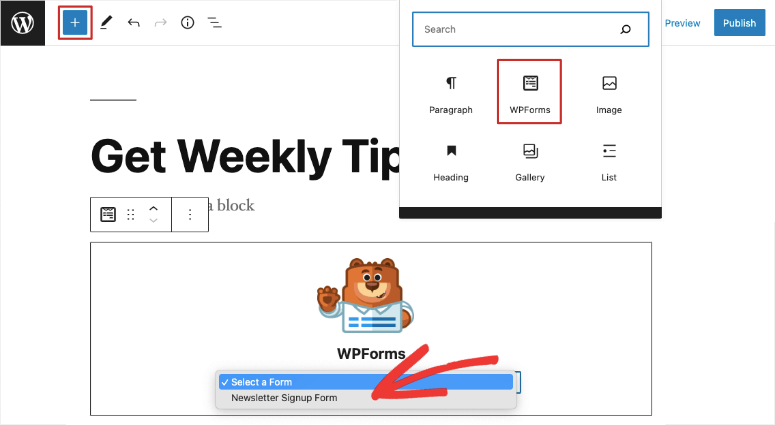
Este widget está disponible en todos los constructores de WordPress populares como SeedProd y Elementor. En caso de que todavía estés usando Classic Editor, verás un botón que te permite elegir e incrustar el formulario.
Si quieres mostrar el formulario dentro de un pie de página, encabezado o barra lateral, dirígete a la pestaña Apariencia ” Widgets. Aquí podrás añadir el bloque WPForms a tu pie de página o barra lateral usando el mismo widget.
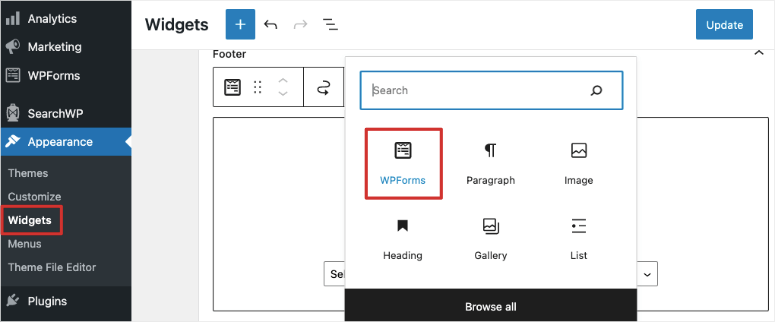
Ya está. Ha creado con éxito un formulario de reserva de habitación de hotel para su sitio web.
Ahora, para aumentar las conversiones, puede que quieras echar un vistazo a OptinMonster. Esta herramienta te permite crear impresionantes popups, cajas de desplazamiento, alfombras de bienvenida y slide-ins para el sitio web de tu hotel. Puedes utilizarla para conseguir más clientes potenciales y suscriptores a tu boletín de correo electrónico y promociones.
Puede que también te guste TrustPulse para la web de tu hotel. Te permite mostrar notificaciones de actividad reciente en tu sitio en pequeñas ventanas emergentes no intrusivas.
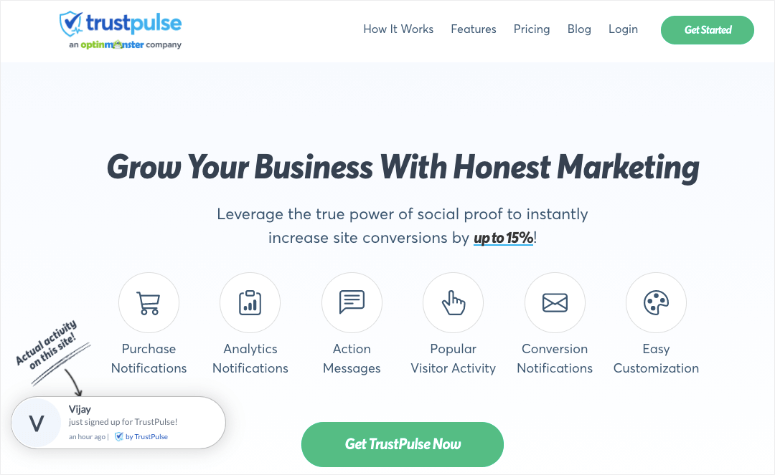
Así, por ejemplo, puede mostrar quién ha reservado una habitación recientemente, cuántas personas están viendo la página de reservas y cuántas personas han reservado una habitación. Incluso puede mostrar los últimos comentarios de su hotel. En cada ventana emergente se puede hacer clic para añadir un enlace a la página de reservas o a cualquier otra página a la que desee que lleguen.
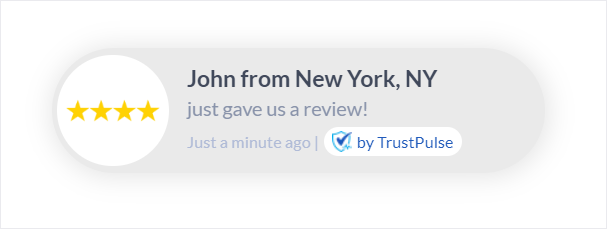
TrustPulse también te permite crear mensajes estáticos para captar la atención del usuario y que reserve ya su habitación.
Eso es todo lo que tenemos para usted. Ahora que ya sabe cómo crear un formulario de reserva de habitación de hotel, puede explorar nuestras guías relacionadas:
- Cómo crear un embudo de ventas en WordPress (Guía para principiantes)
- Cómo conseguir más reseñas online para hacer crecer tu negocio en WordPress
- Cómo configurar el seguimiento de formularios de WordPress en Google Analytics
Estos artículos le ayudarán a impulsar su negocio y a obtener información sobre lo que le funciona.

Comentarios Deja una respuesta